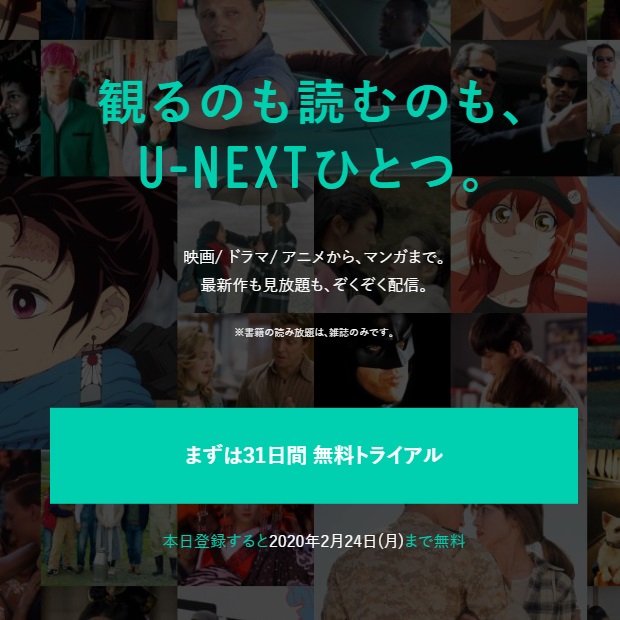わたしはU-NEXTの動画を倍速再生で見てますが、必須機能といってもいいくらい便利だった!
一度、倍速を使ってしまうと、通常速度で見るのが時間の無駄だと感じてしまいます。
そこで、今回はパソコンでの倍速再生についてご紹介します。
倍速再生の使い方
U-NEXTの倍速再生をパソコンで設定方法は簡単。画面の右上の歯車をクリックすると「連続再生」「画質」「再生速度」の設定画面がでてくるので、「×0.6」「×1.0」「×1.4」「×1.8」の4つの速度から設定できます。
倍速再生を実際に使ってみた感想
それぞれの再生速度で使ってみた感想になります。
| 速度 | 感想 |
|---|---|
| 0.6倍速 | スピード感のあるシーンをしっかり見たいときに有効。日本語の番組ではむしろ聞き取りにくい。海外映画やドラマの英語は聞き取りやすくなる。外国語の学習にも使える。 |
| 1.4倍速 | 違和感なく映像を視聴できる。聞き取りにくいという感覚はない。30分の動画だと21分30秒くらいで視聴可能。 |
| 1.8倍速 | 少し早いためセリフが聞き取りにくい部分がでてくる。30分の動画だと16分40秒くらいで視聴可能。 |
1.8倍以上の速度があってもいいと思ったけど、これ以上になると視聴が辛くなるのだと思う。

個人的におすすめな動画配信サービスは
ダントツで
"U-NEXT"
理由は単純明快
スマホでも倍速で見れるから
もう動画は通常速度で見るのは時間がもったいない
まだ通常速度で見る人なんているの?!
【注意】アダルト動画は倍速再生ができない
U-NEXTの残念な点として、アダルト動画の倍速再生ができません。
あと、「10秒巻き戻し」「30秒早送り」の機能も使えません。
すっごく残念!
まとめ
U-NEXTの倍速再生
- スマホ・タブレット・PC・テレビ(一部未対応)で利用できる
- 「×0.6」「×1.0」「×1.4」「×1.8」の4つの速度から設定できる
- 再生画面から自由に設定できる
- ダウンロードした動画も倍速再生できる
- アダルト動画は倍速再生できない
- 倍速再生すると時間の有効活用ができる
- 一番使いやすいのは1.4倍速です